Windows 8下装XP双系统详细图文教程
作者:佚名 来源:xp下载站 时间:2012-12-27 11:35
一、安装前的准备:
1.下载Win XP 的原版安装镜像,记得是原版的安装版的,需要密钥的,密钥的话网上一大堆呢
2.下载NTBOOTautofix,用来修复开机引导
3.(可选)下载适合自己的网卡驱动,以便安装后可以上网安装其他驱动
二、解压ISO镜像
将镜像解压到除了C D以外的盘上,我的情况是C WIN8 打算D WIN XP,那我就解压到E盘吧,解压后重启进入WIN PE
三、进入WIN PE
可以用其他系统盘自带的WIN PE,也可以自己网上下载个WIN PE加载在启动项上启动
进入WIN PE后进入下一步
WIN PE :
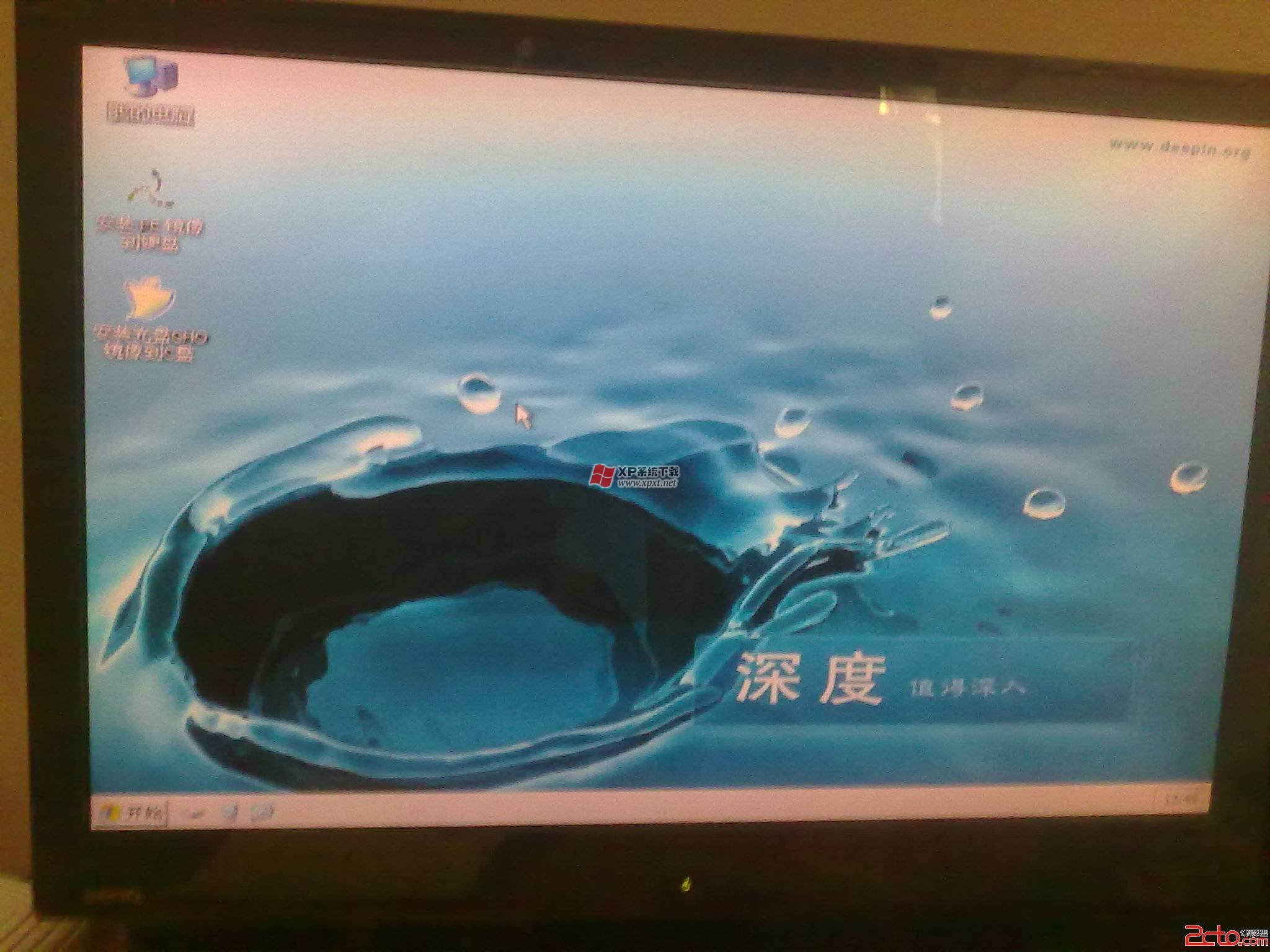
四、打开安装文件
找到刚刚解压的目录,在目录下打开setup.exe,弹出的窗口选择“全新安装”,然后会弹出输入序列号的窗口。输入第一步记录的序列号,输入序列号之后,进入“安装选项”,这里有一个“高级选项”,点击它,将“我要在安装过程自己选择驱动器号和盘符”勾选上。 然后计算机自动加载复制文件,完成后自动重启。
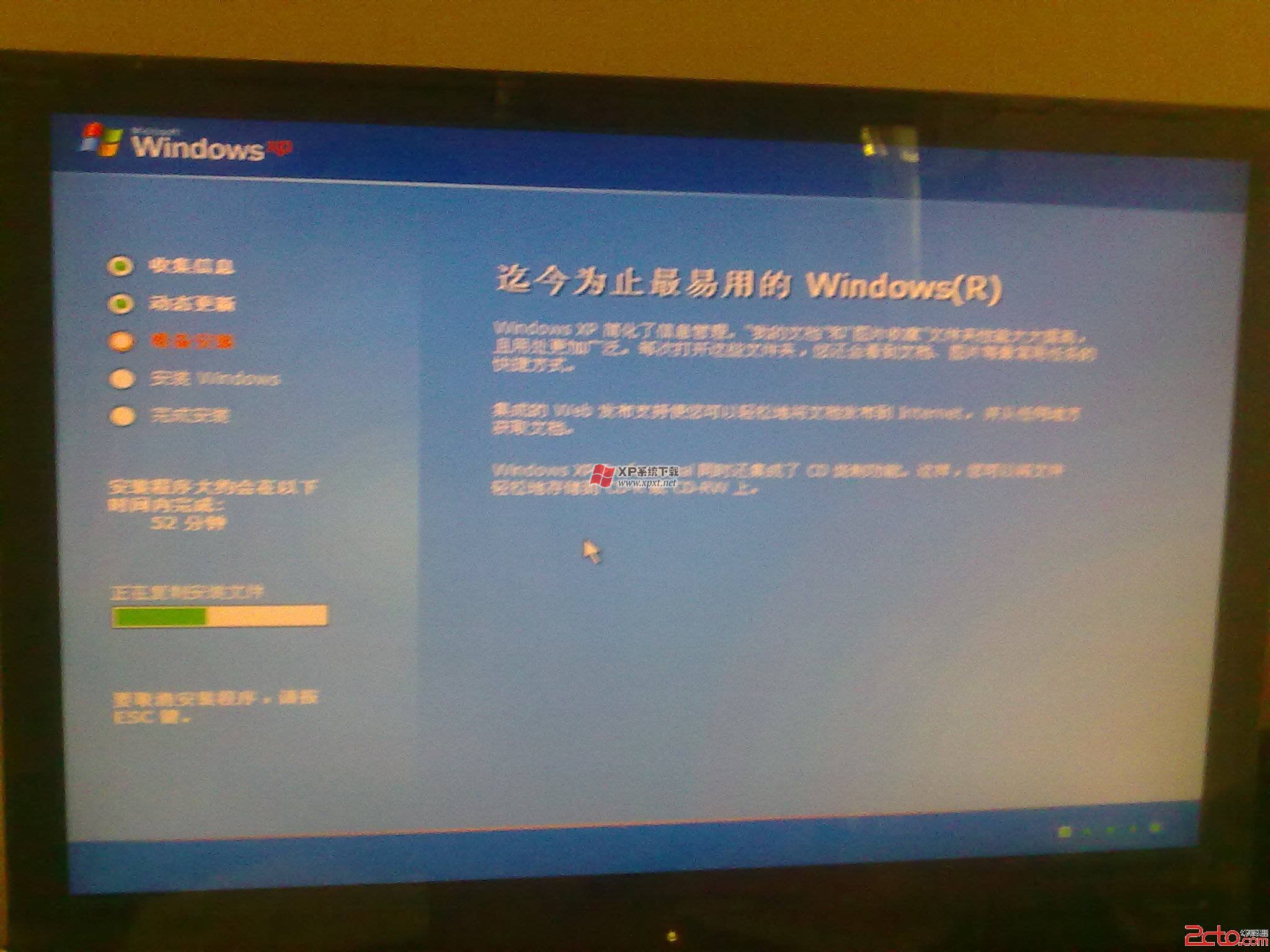
五、开始正式安装
像上图所示,文件复制进度条复制好后,会自动重启电脑,如果复制好后不重启的,自己手动重启,没关系的。重启后,将会自动正式安装WIN XP
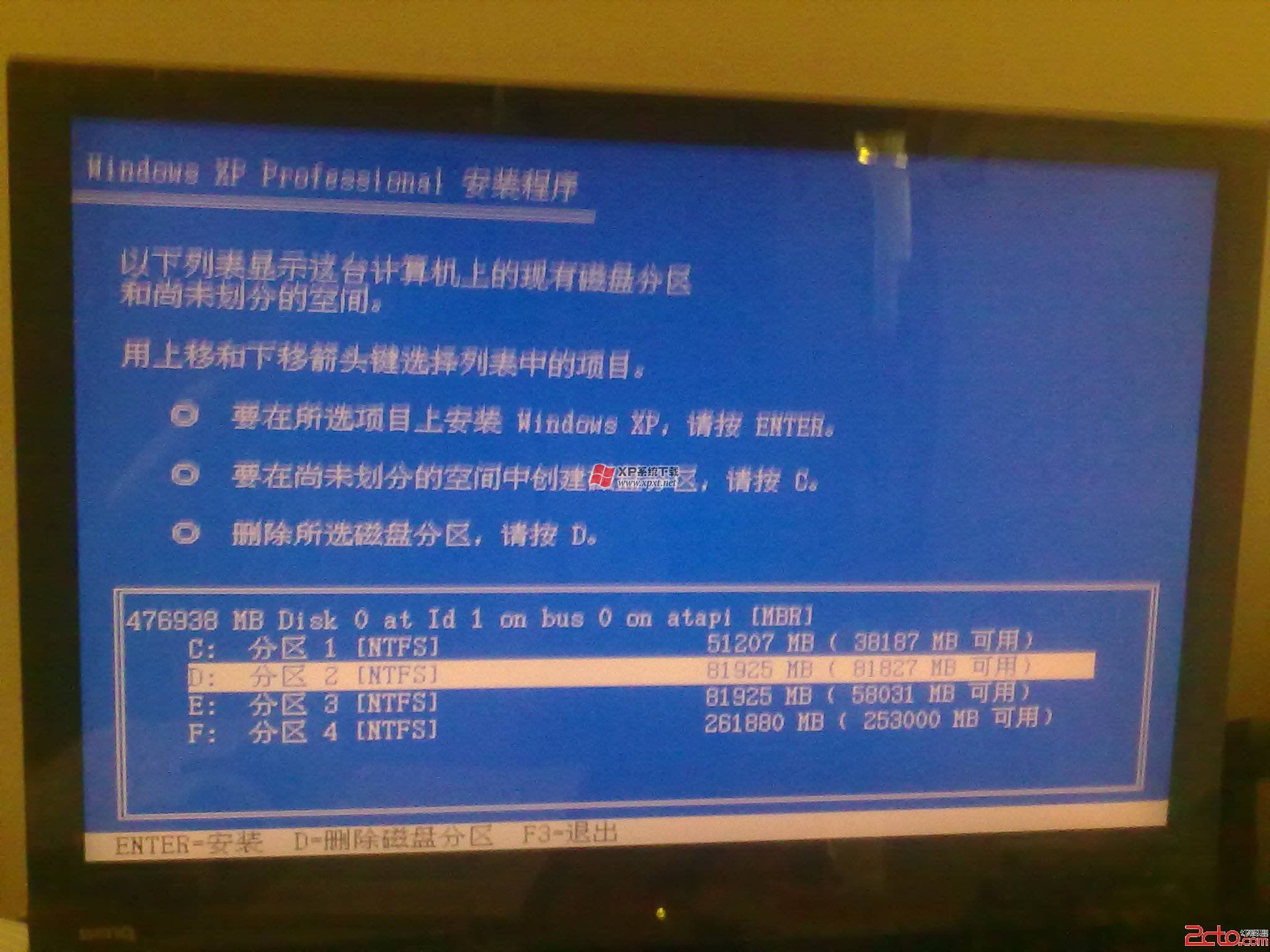
重启后如上图所示,点击安装在分区2上,即D盘,你也可以安装在别的地方,随便你
点击后会有一个选择询问是否格式化,建议都格式化吧,NTFS格式快。
完成后下图所示
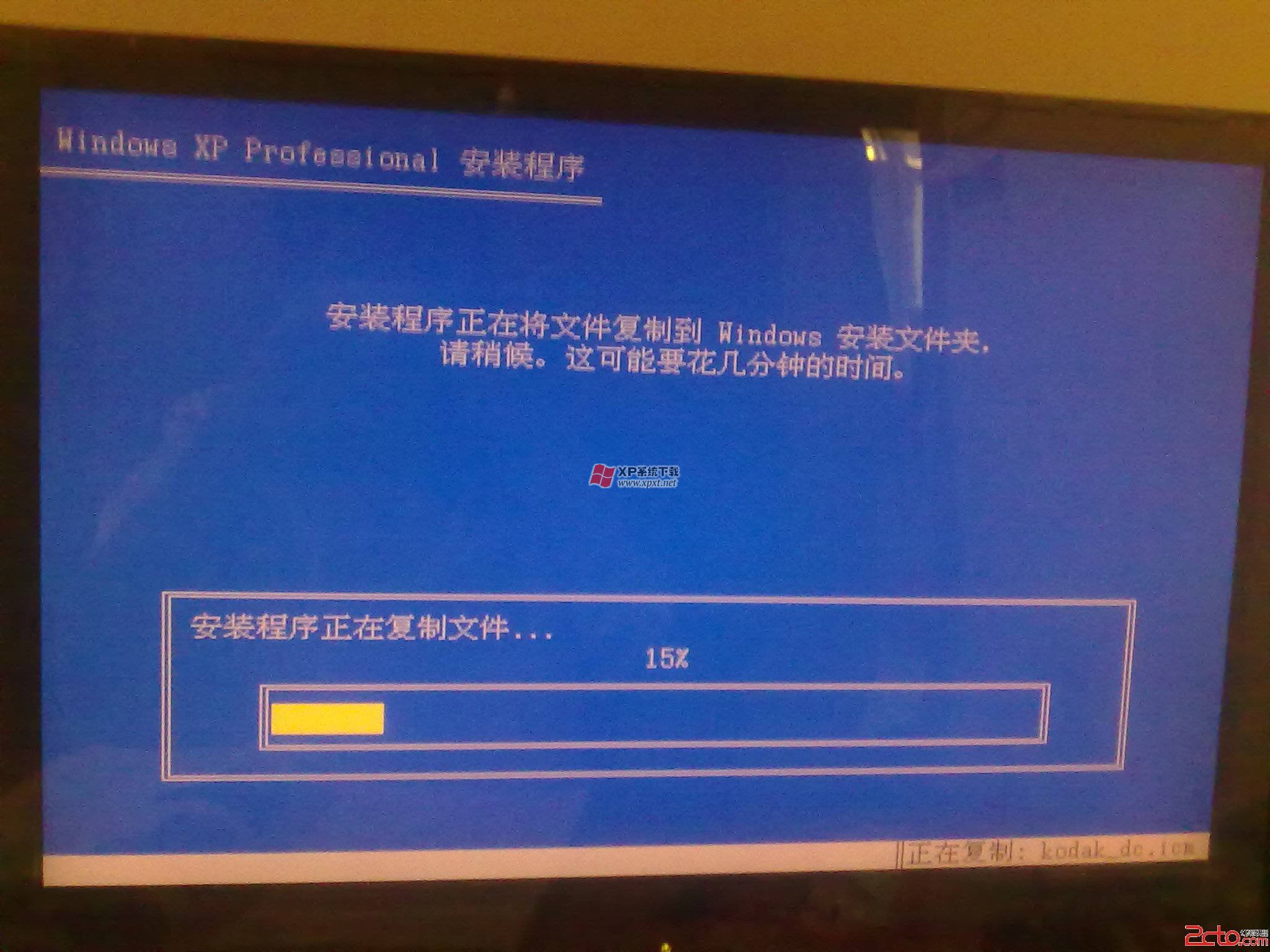
复制后再次重启,这次是复制安装文件,过程全自动
复制后再次重启,期待的WIN XP界面来了
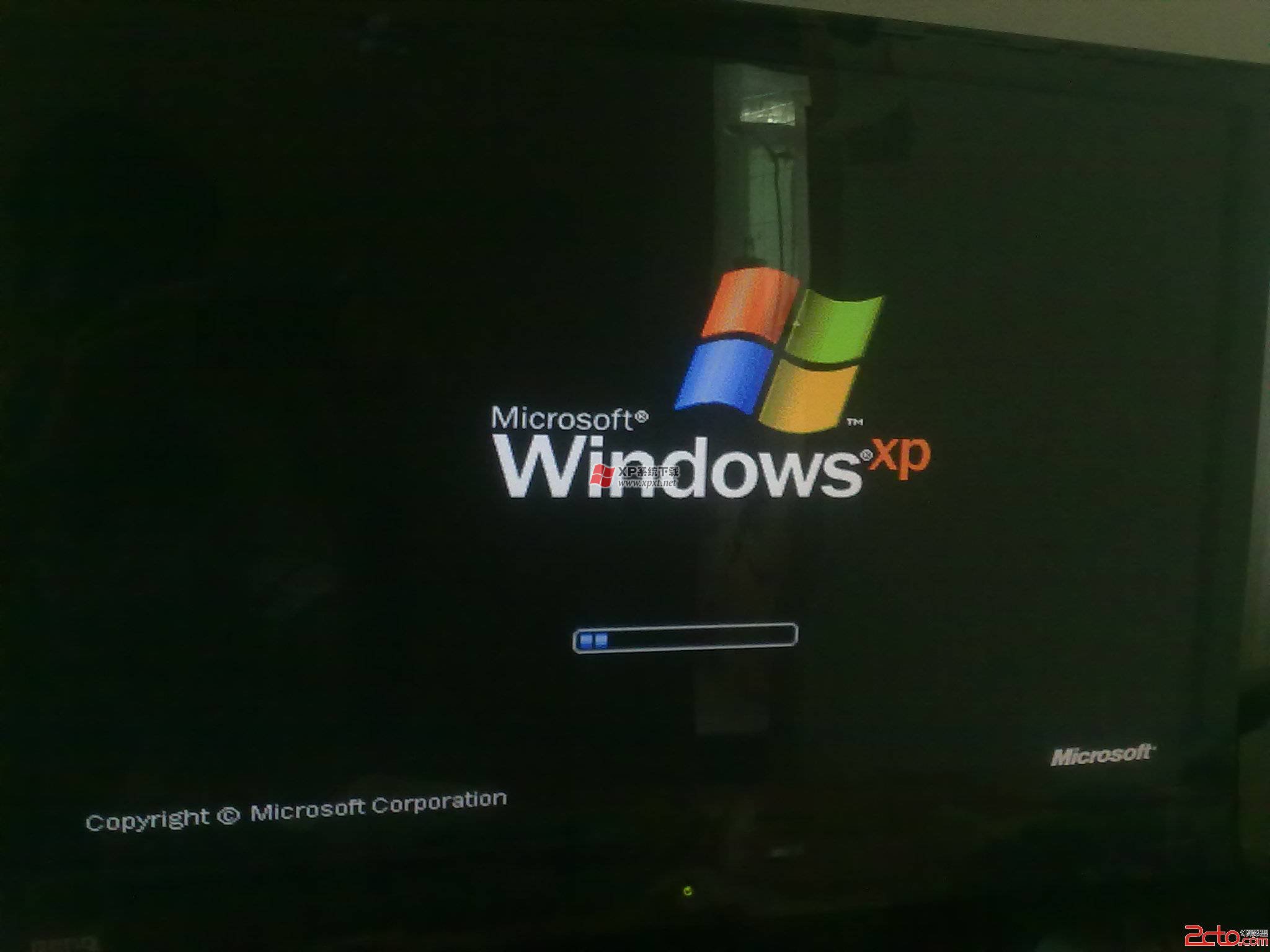
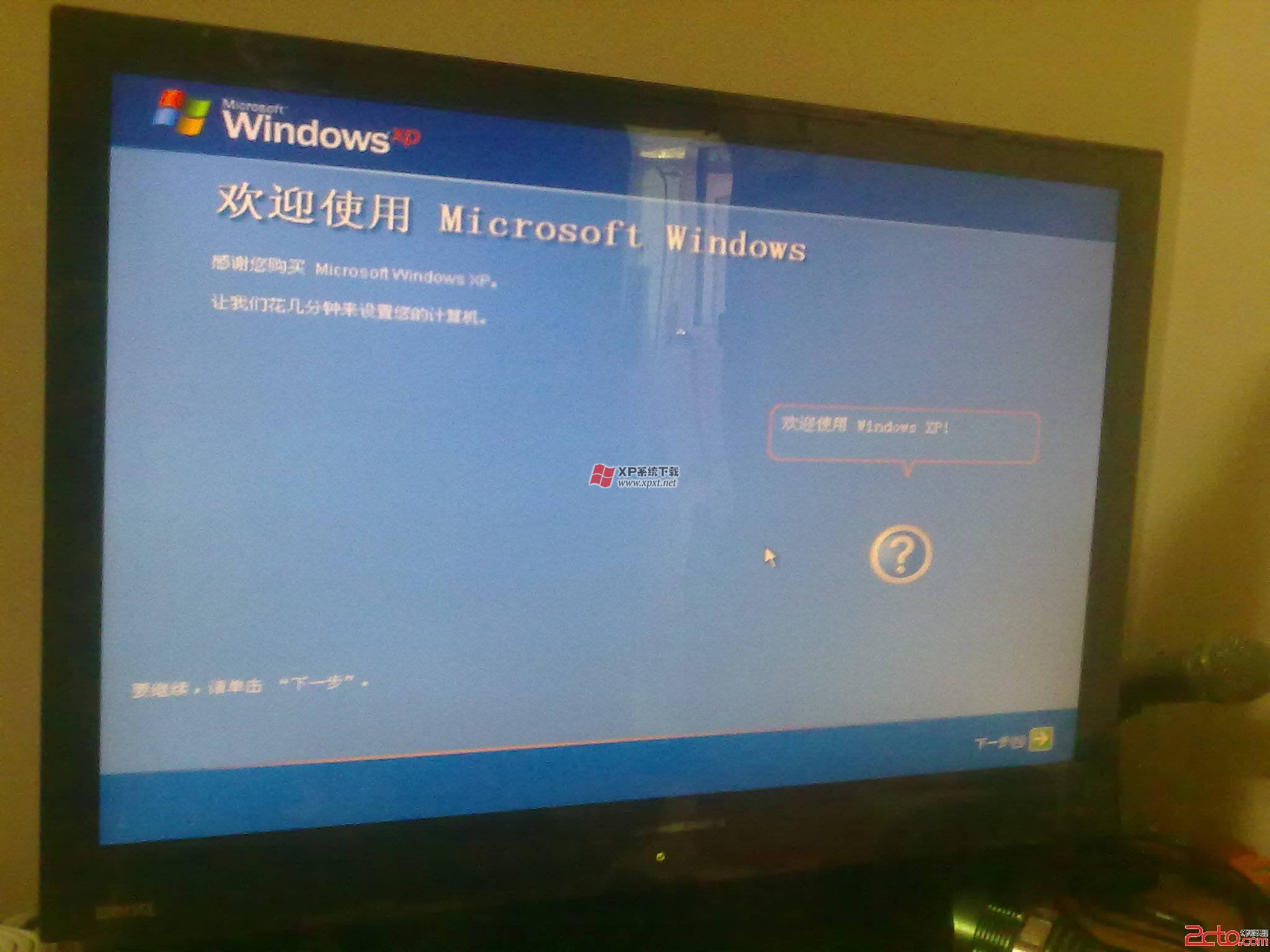
接下来就是个性化设置了,这个就不说了,个性化自己设置吧
六、修复开机引导(非常重要)
成功进入WIN XP后,你会发现在开电脑时,并没有WIN8 选项,而是直接默认进入WIN XP
这样的话别担心,在进入WIN XP后,进行修复就行了
具体打开NTBOOTautofix
点击自动修复
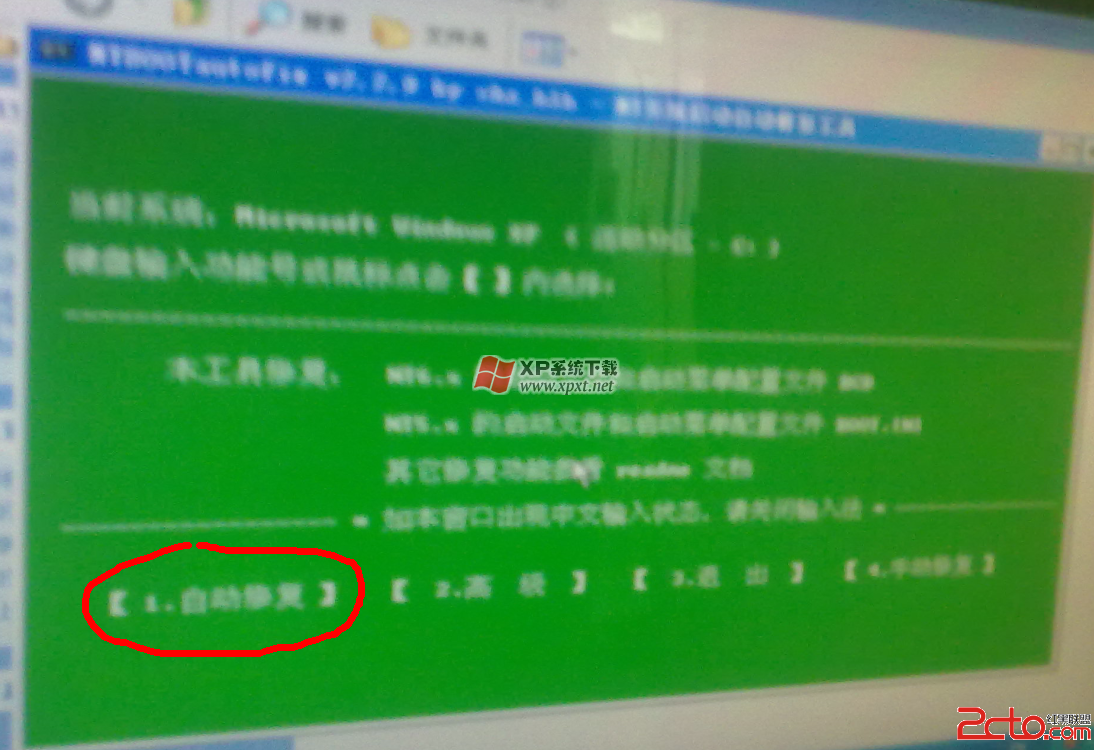
修复过程

修复成功了
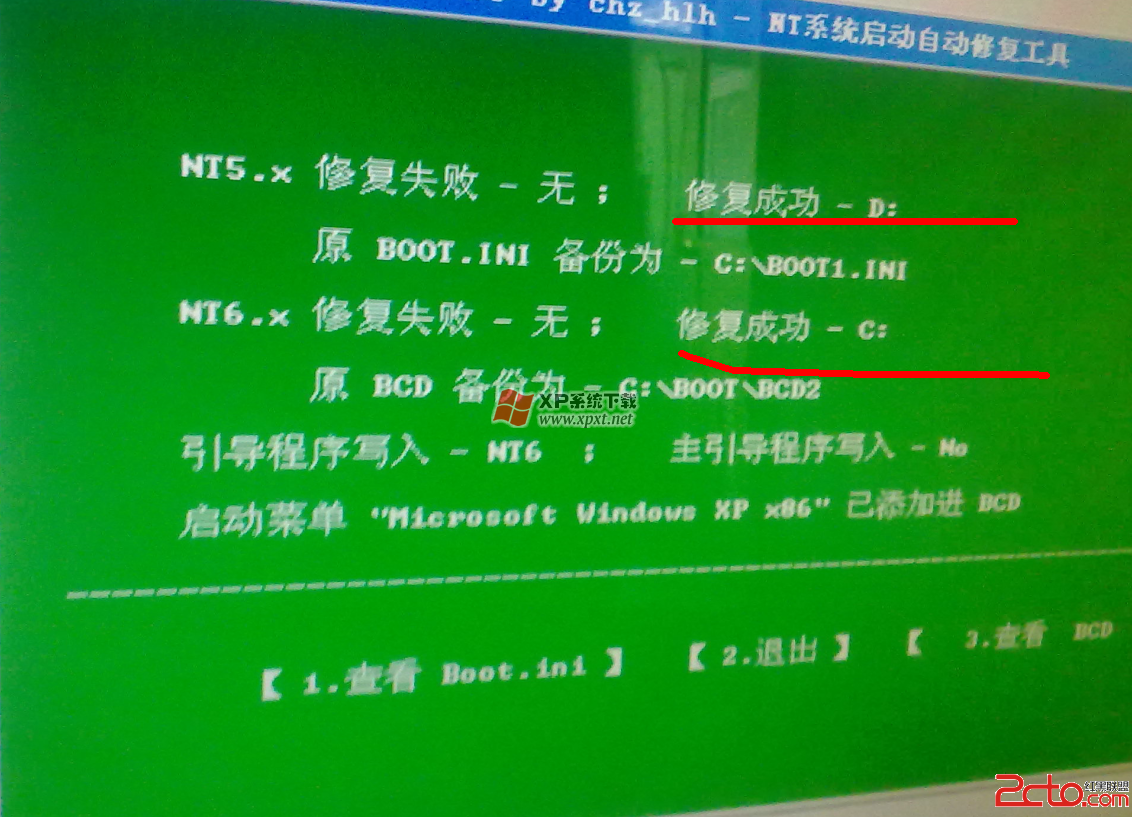
七、完成
修复开机引导后重启,即出现了WIN 8和WIN XP的选择了,就说明完成了

八、安装驱动
WIN XP官方镜像是纯净的,所以驱动这些当然没有自带了,所以得自己安装驱动才可以上网,才有声音,所以在安装前最好是先找到自己的网卡驱动安装后,可以上网了,在用驱动精灵安装显卡驱动,声卡驱动,然后就完工了
- 上一篇:将windows 8安装到U盘随身带
- 下一篇:Ylmf OS 3.0 最新安装教程


































